 Bluetooth pada handphone ternyata tidak hanya bisa digunakan untuk
transfer data aja lho! Ada juga kegunaan bluetooth yang yang mengasikkan
sekaligus dapat membantu kita dalam suatu pekerjaan.
Bluetooth pada handphone ternyata tidak hanya bisa digunakan untuk
transfer data aja lho! Ada juga kegunaan bluetooth yang yang mengasikkan
sekaligus dapat membantu kita dalam suatu pekerjaan. Saya ini kan seorang cagur-calon guru. Seorang guru apalagi guru IT, harus mampu memanfaatkan fasilitas IT sehingga dapat digunakan untuk membantu kegiatan pembelajaran. Pembelajaran yang biasa dilakukan oleh guru adalah dengan cara melakukan penjelasan dengan menggunakan presentasi. Materi di dalam presentasi itu akan mudah tersampaikan ke peserta didik jika guru mampu menempatkan posisi yang tepat. Dari metode pembelajaran yang telah saya amati, guru biasanya hanya duduk/berdiri di samping laptop yang dia gunakan untuk menerangkan presentasi. Hal ini dilakukan guru agar dia lebih mudah untuk mengatur urutan slide presentasi. Tentu saja ini membuat guru merasa tidak leluasa.
Namun dengan memanfaatkan remote PC, pekerjaan guru akan terasa lebih mudah karena urutan slide dapat diatur dari kejauhan. Bagaimana cara untuk melakukan hal tersebut?
Peralatan yang dibutuhkan:
1. Dektop PC/laptop OS Windows dengan fasilitas bluetooth, jika tidak mempunyai bluetooth internal, maka dapat membeli bluetooth portable dengan colokan USB.
2. Handphone Java dengan fasilitas bluetooth
3. Download dan install aplikasi Mobile Witch Remote Control pada PC. Link downloadnya disini. Aplikasi ini gratis jadi sobat gak usah bingung cari lisensinya. Proses instalasi Mobile Witch Remote Control pada PC adalah seperti gambar berikut:

4. Download dan instal aplikasi Mobile Witch Remote Control pada handphone. Link downloadnya disini. Link tersebut akan mengarah ke situs getjar.com. setelah berhasil masuk, sobat tinggal klik button “download app”. Ekstensi file tersebut adalah .jar sehingga dapat langsung ditransfer ke handphone dan langsung install.
Setelah peralatan telah siap, langkah-langkah untuk menjalankan remote PC ini adalah sebagai berikut:
1. Aktifkan bluetooth masing-masing perangkat (PC dan handphone)
2. Pada handphoe, pilih menu “Search for Servers”.
3. Lakukan pengoneksian antara PC dan handphone
4. Kemudian akan muncul jendela Mobile Witch Remote Control dan menu yang tampil pada layar handphone seperti gambar berikut:

5. Banyak sekali fitur yang dapat digunakan, jika ingin mengatur urutan slide presentasi dapat memilih Aplication Mode> Powerpoint.
6. Penampakannya seperti gambar berikut:

Sangat menarik bukan?? Fitur-fitur lain dari remote PC adalah :
1. Mouse Mode
Fitur mouse mode mejadikan handphone sebagai pengganti mouse. Jadi kita bisa menggeser kursor selayaknya mouse. Juga dapat untuk menggulung layar (scroll) dan klik kanan & kiri. Pada saat mode ini digunakan, pada layar handphone akan muncul gambar yang ada pada sekitar mouse tersebut. Keren kan? Jadi kita bisa melihat lokasi di sekitar kursor tanpa harus melihat layar komputer.

2. Keyboard Mode
Fitur ini merupakan pengganti keyboard. Namun tidak semua tombol pada keyboard yang dapat digunakan. Misalnya saja tombol 2, 4, 6 dan 8 sebagai pengganti arah, tombol 1 = Enter, 3 = Space Bar, 7 = Tab, 9 = Backspace. Fitur ini sangat berguna bila kita melakukan presentasi memakai program presentasi, kita dapat mengganti slide-slide pada dokumen presentasi dengan mudah.

3. Aplication Mode
Pada mode ini dapat untuk mengontrol aplikasi-aplikasi tertentu. Misalnya saja aplikasi yang dapat dikendalikan pada aplikasi ini adalah:
- Explorer

- Firefox

- Windows Media Player
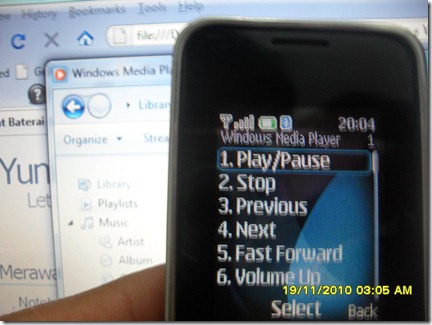
- Internet Explorer

- Winamp
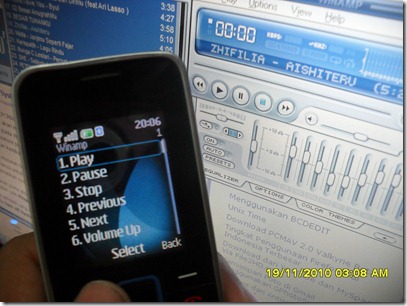
Jadi, dengan fitur ini kita jadi mudah untuk melakukan kontrol pada program-program tersebut.
4. Utilities
Pada fitur ini terdapat 2 pilihan, yaitu :
- Run Command : Untuk memasukkan perintah
- Send Message : Untuk mengirim pesan ke komputer server yang akan ditampilkan pada layar komputer.

Tidak ada komentar:
Posting Komentar